
Com a atualização para o iOS 9, a senha padrão do iPhone agora é seis números, e ainda mais difícil de lembrar. Se você tiver a sorte de perder muitas vezes seguidas, seu iPhone será desativado e você será bloqueado. Felizmente, nem tudo está perdido - mostraremos a você como redefinir as senhas perdidas do iPhone com nosso guia prático.
Em cada nova iteração do iOS ou do próprio iPhone, a Apple tomou medidas para aumentar a segurança do dispositivo. Às vezes, isso funciona bem para o usuário final; O bloqueio de ativação impede, na maior parte, que os iPhones roubados sejam ativados em outras operadoras. Há algumas evidências de que o número de telefones roubados diminuiu desde que o recurso foi lançado há alguns anos.

Você pode estar se perguntando - por que precisamos nos preocupar com as senhas? Eu posso fazer o login com a minha impressão digital graças ao Touch ID. Ah, mas isso é o que torna um código tão fácil de esquecer. Depois de configurar um iPhone para trabalhar com o Touch ID, semanas podem ser compradas antes de você ter que digitar a senha numérica (ou uma senha alfanumérica muito mais longa, se você ativou esse recurso), pois você só precisará usá-la se reinicie o seu iPhone ou mais de 48 horas se passaram desde a última vez que você desbloqueou o dispositivo.
E é quando você tem que colocar essa senha, e perceber que não consegue se lembrar, que você percebe quanta dificuldade pode estar - depois de algumas tentativas perdidas, o iPhone irá bloquear por um minuto, depois cinco, depois de algumas horas ... em breve você ficará trancado por muito mais tempo do que você vai querer esperar. Se você tiver acesso a um computador “confiável” (ou seja, um computador com o qual você sincroniza regularmente, geralmente falando), você poderá fazer com que o iPhone responda à sua senha, caso se lembre dela. Depois de tudo isso, se você ainda não conseguir, é hora de tomar medidas mais drásticas.
Você vai ter que apagar o seu iPhone.
Espero que você tenha feito um backup com o seu iPhone recentemente. Se você usa o iCloud, a maioria das coisas importantes, como fotos e configurações, provavelmente já foram armazenadas em backup. Se você tiver um computador confiável à mão, como mencionado acima, talvez seja possível conectar seu iPhone e fazer o backup automaticamente.
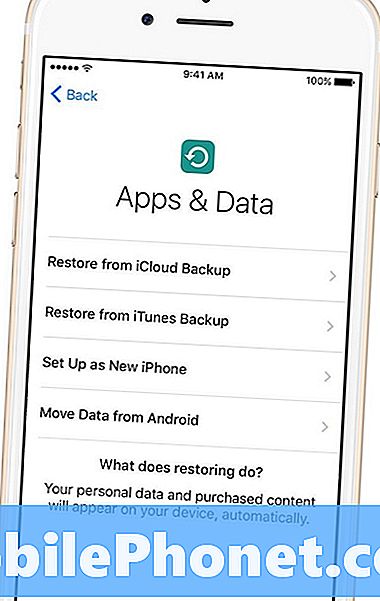
Você pode redefinir o seu iPhone e contornar a senha esquecida, apagando através do iCloud.
A maneira mais fácil de redefinir seu iPhone é usar o iCloud, caso você tenha definido esse recurso. Basta acessar https://icloud.com/find - talvez você precise fazer login com sua ID da Apple e clicar em "Todos os dispositivos" na parte superior da tela. Encontre o seu iPhone na lista e clique nele, o clique "Apagar Se você não usa o iCloud - e realmente, você deve - você tem algumas outras opções. Ambos exigem ter um computador com o qual você possa se conectar. Você pode restaurar o seu iPhone no iTunes e se livrar da senha. O primeiro requer um computador com o qual você já sincronizou anteriormente. Conecte seu iPhone e, assim que a sincronização e o backup estiverem completos, clique no ícone do iPhone dentro do iTunes e procure a opção no menu à esquerda que diz Resumo. Você verá uma tela exibindo várias informações sobre seu dispositivo e um botão que diz "Restaurar o iPhone…" Clique nele. Ele irá redefinir o seu iPhone e ignorar a senha esquecida que você colocou no dispositivo. Depois de acessar a tela Aplicativos e dados no iPhone, escolha a opção "Restaurar do iTunes Backup" e simplesmente escolha o backup mais recente do iTunes para reinstalar todos os aplicativos e dados do iPhone. Eu 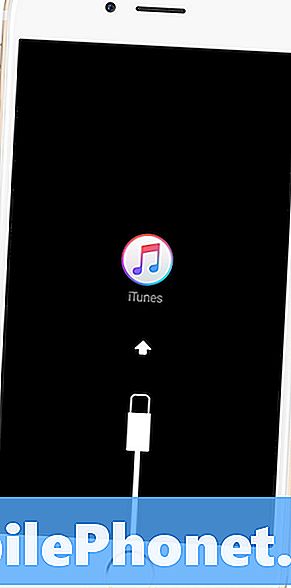
Você pode usar o modo interno de recuperação do iPhone para corrigir a senha esquecida do iPhone.
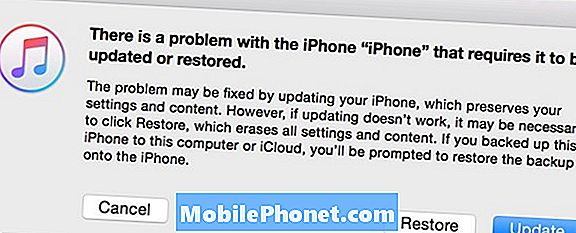
Você verá um pop-up no iTunes dizendo: "Há um problema com o iPhone [seu iPhone] que exige que ele seja atualizado ou restaurado".Clique em Restaurar. O iTunes irá baixar outra cópia do iOS para o seu iPhone e reinstalá-lo completamente. A partir daqui, você poderá configurá-lo como um dispositivo totalmente novo. Ocasionalmente, esse processo de restauração falhará, mas não se desespere - simplesmente repita as etapas desde o início e isso deve funcionar.
Embora o processo acima o ajude a redefinir senhas perdidas do iPhone, perder seus dados é uma possibilidade real. Para ajudar a evitar a perda de coisas importantes - suas fotos de família, dados do Clash of Clans, você sabe, as coisas realmente importantes - confira nosso guia sobre como fazer backup do seu iPhone no iCloud. Os últimos planos de armazenamento em nuvem da Apple custam apenas 99 centavos por mês para cerca de cinquenta GB - o suficiente para manter as melhores partes da sua vida digital seguras e uma recomendação fácil.


